BIMserver入门笔记 - 01环境搭建、数据导入及预览
轻松搭建BIMserver开发环境:
BIMserver在国内开发资料太少,关于环境搭建的有一些,我也是参照着这些教程一步步的搭建,该笔记把遇到的一些坑给记录下来,方便以后参考。
BIMserver入门笔记 - 01环境搭建、数据导入及预览
现在的工作就是,什么热就干什么(什么… 小李你说啥,Tom热~~),这年头就这样,能把自己的产品给推出去,并且能加码推出去就是胜利。
BIM在行业里应用不多,大家都在积极的储备该技术,都指望着自己能厚积薄发。
软件下载
这里给出官方开源地址,下载相应版本的发布版本(这里以v1.5.88为例,下载资料已经整理好了,点击下载)。
由于BIMserver的开发环境搭建时对版本的兼容性要求比较高,小版本不一样都会出错
环境搭建
选择一个文件夹命名
BIMserver,且整个文件夹的路径中没有空格和中文;将
bimserver-env文件夹下的文件都拷贝进来双击
bimserverjar-1.5.88.jar,Address内容改为你的IP,然后点击Start等服务启动成功后,点击
Launch Webbrowser,打开平台自带的运维界面这是一个主要的配置过程,过程就用图片来说明了,如下:
a. 找一个没有中文、没有空格的路径,存放jar文件
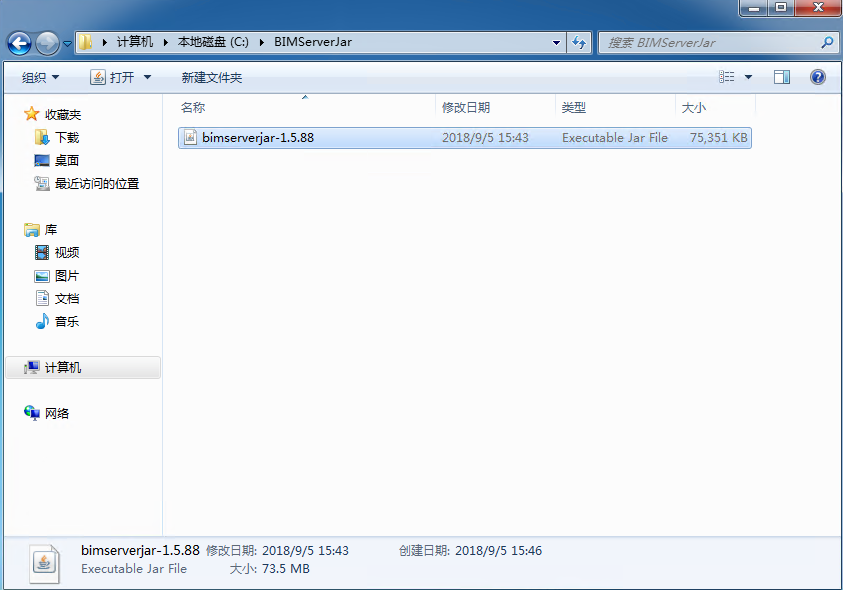
b. 全程使用IP作为服务发布的地址,先获取IP再说
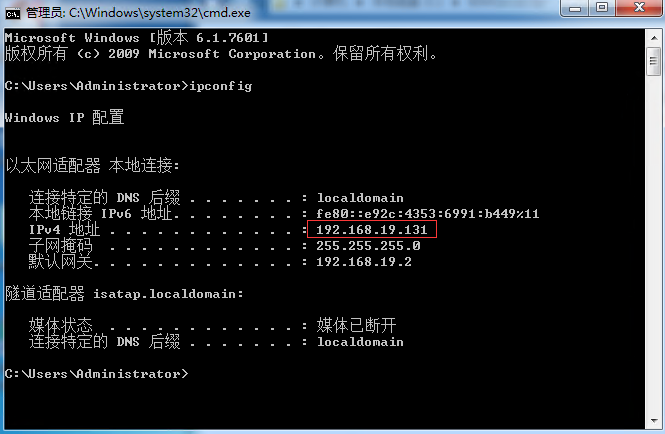
c. 双击启动jar,将Address中的localhost改为刚才获取的IP,点击右下角的start按钮
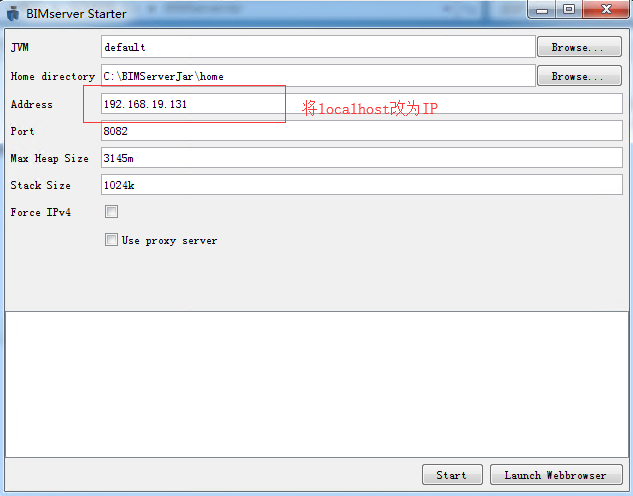
d. 当看到信息窗口中打印 Server started successfully即可,并点击 Launch Webbrowser
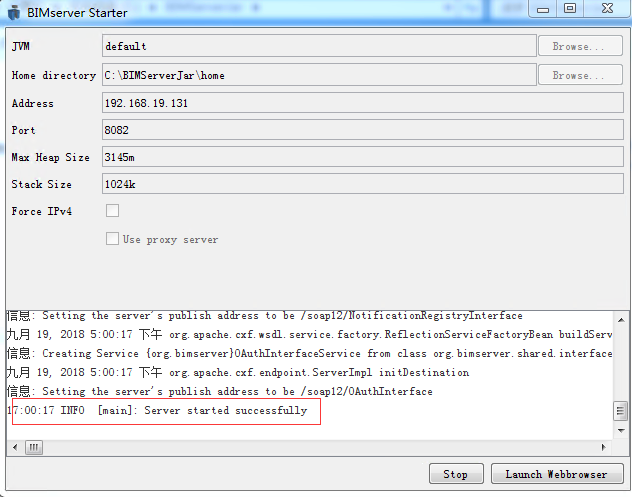
e. 打开BIMserver的运维安装界面,填写服务名称、服务描述,其他默认即可,点击Next
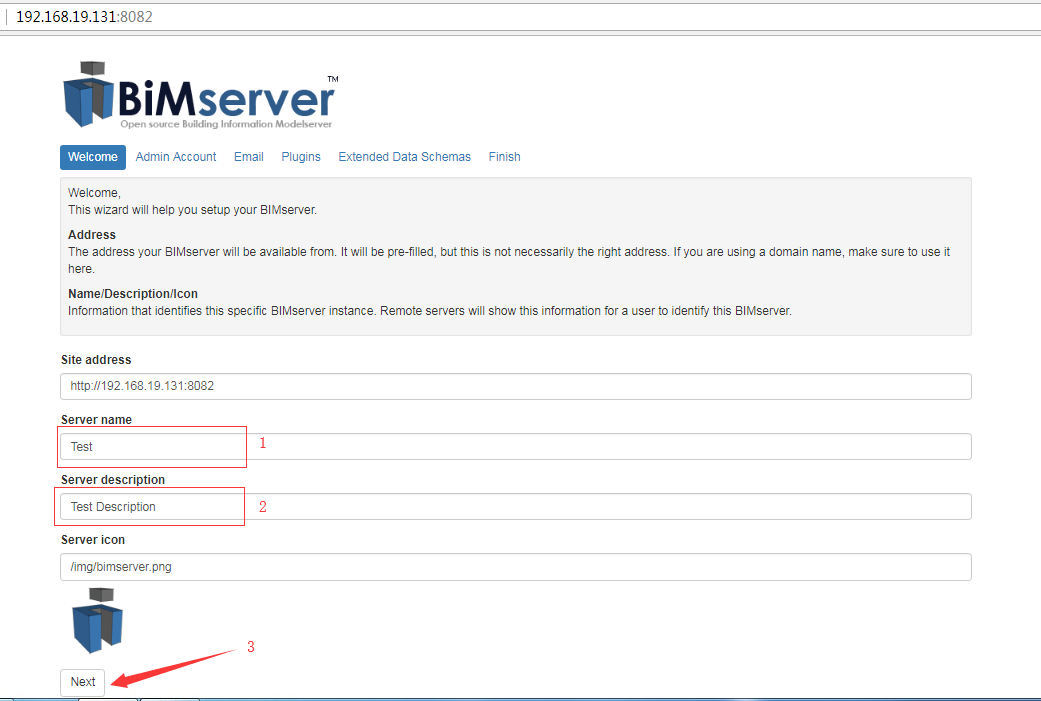
f. 设置管理员账号、密码,进入下一步
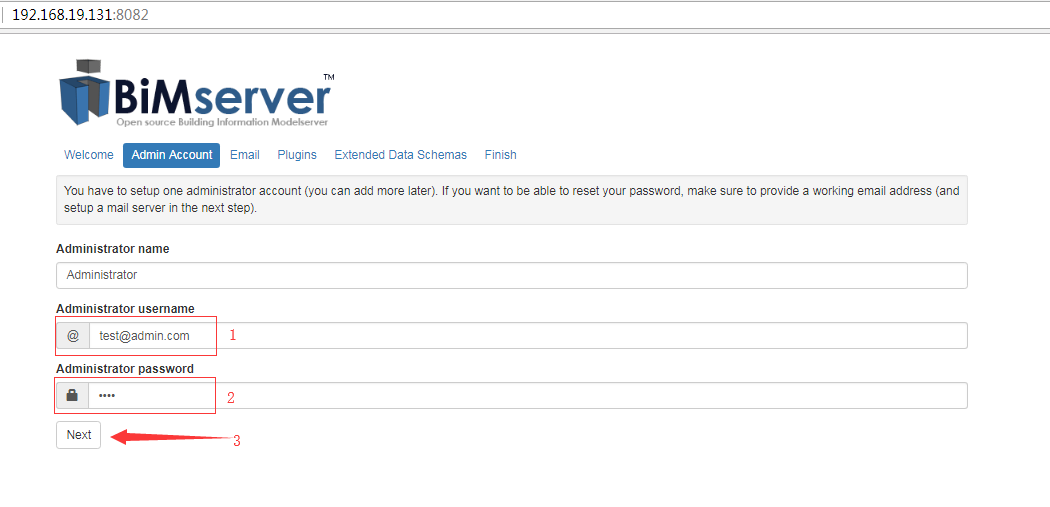
g. 设置email服务,忽略,点击Next
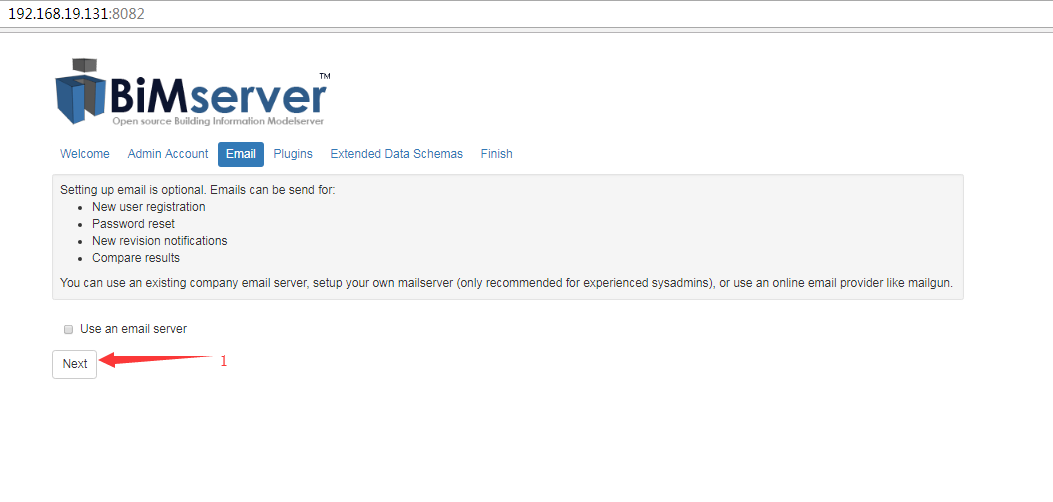
h. 勾选掉所有的插件的勾,点击upload JAR files of plugins,进行离线安装插件
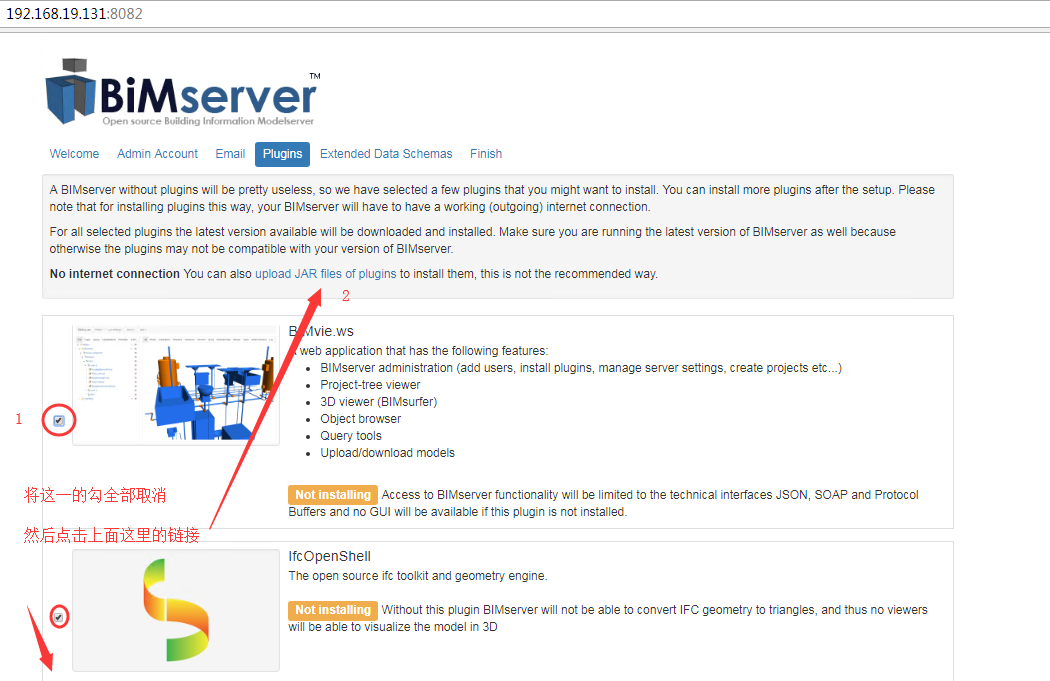
i. 由于每次只能打开一个插件,所以需要耐心的将每一个插件选择好(不要有遗漏哦)
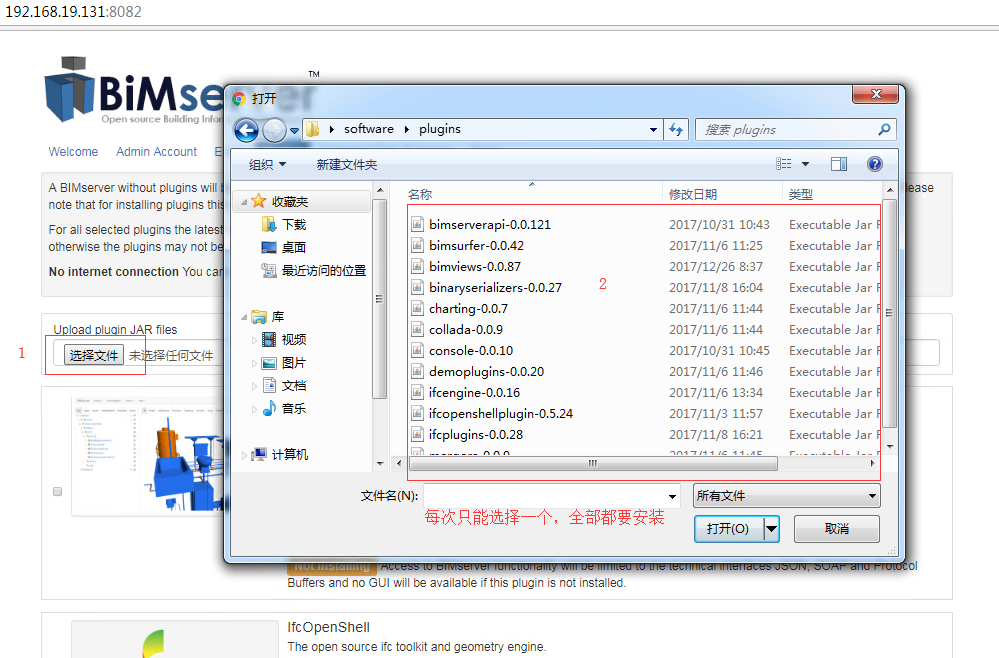
j. 这是插件列表,最好数一下
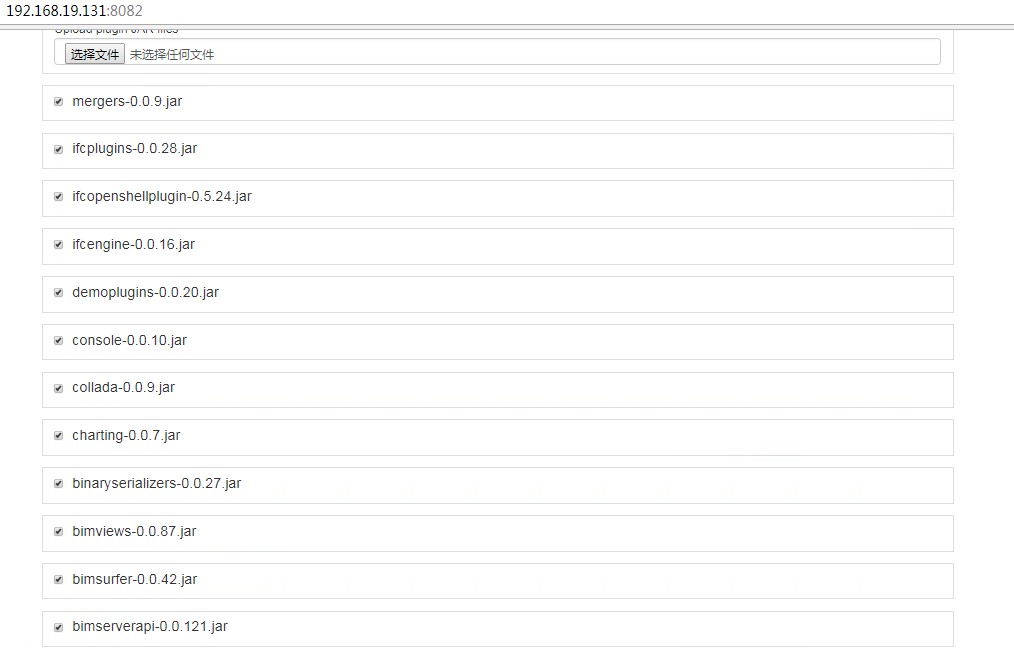
k. 默认,下一步
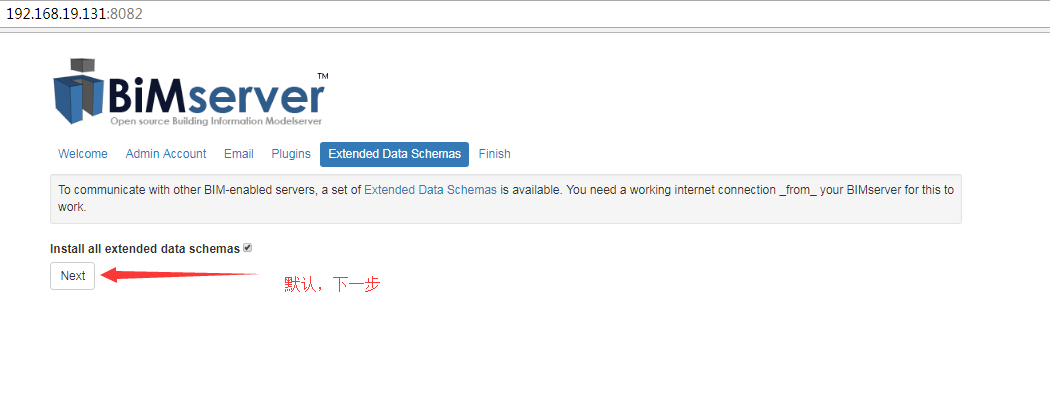
l. 点击 Setup,开始安装
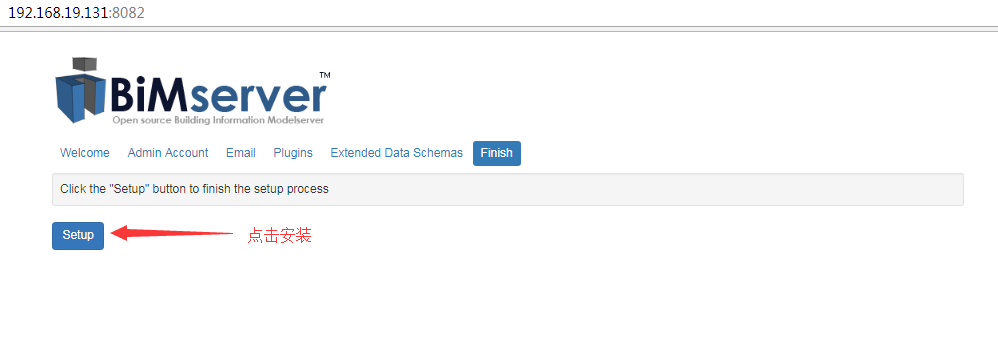
m. 安装过程中,打印了一行红色的字体,忽略,不用管,会继续安装
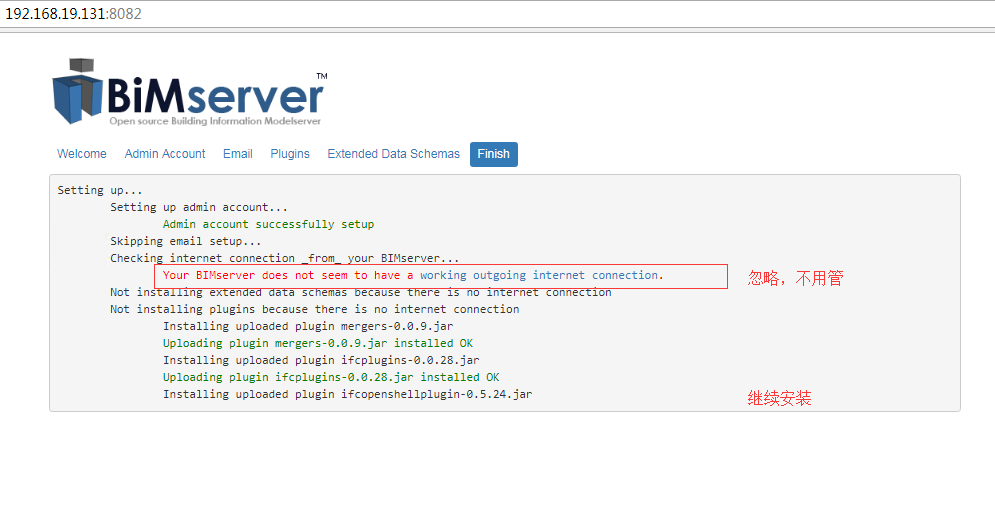
n. 直至出现以下内容,表示安装成功,点击箭头指向的链接
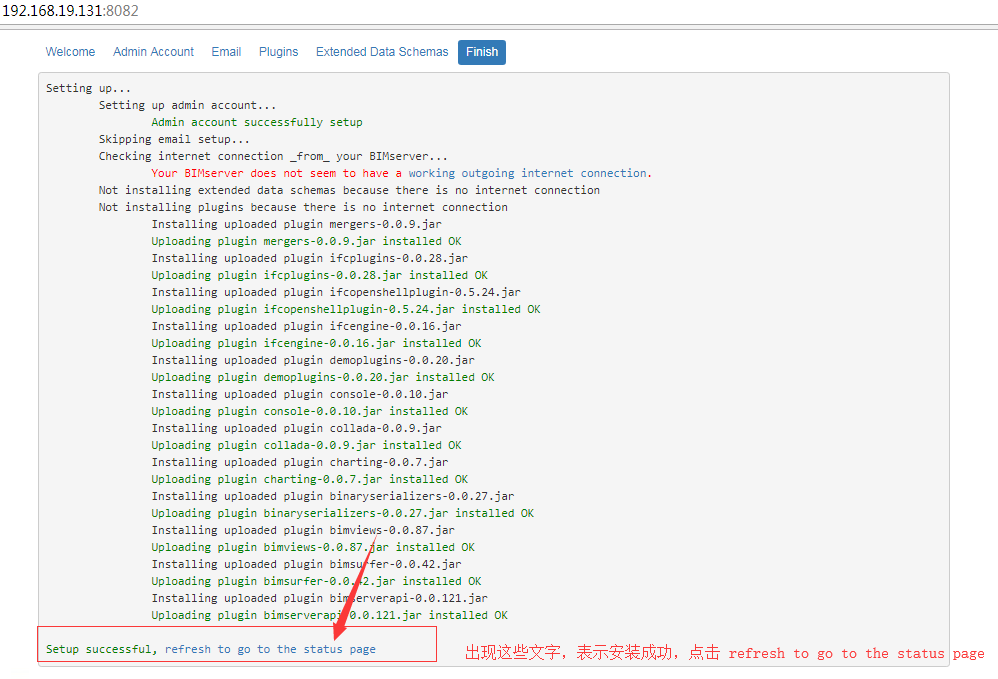
o. 刷新后,出现这些内容,主要使用的是bimviews,点击打开
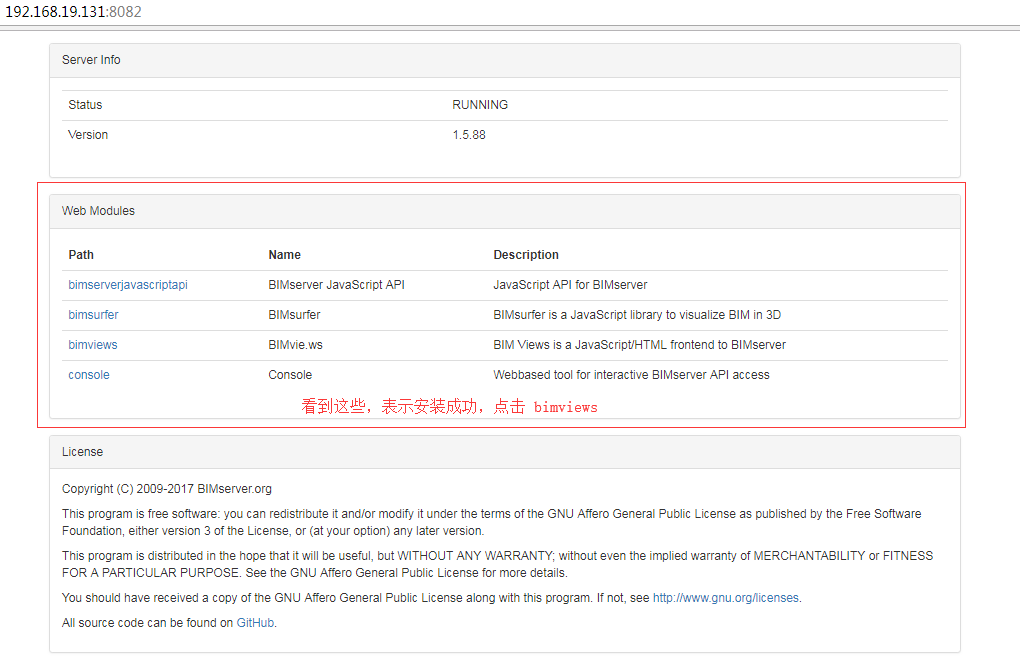
p. 需要身份验证,填写安装时填写的账号、密码
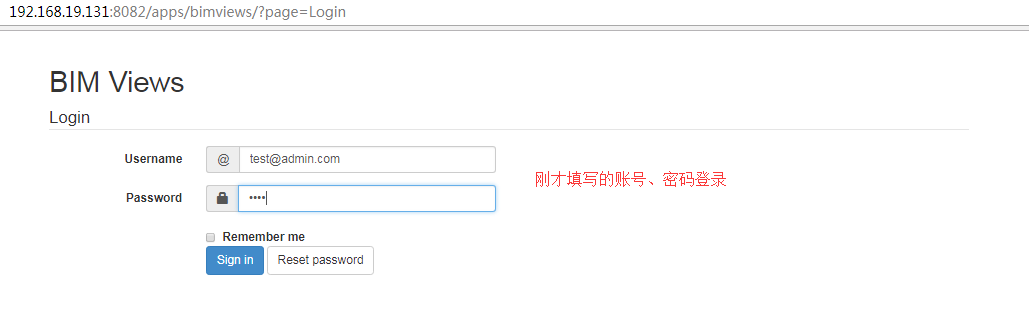
q. 登录成功后,界面中是工程列表,但是没有工程
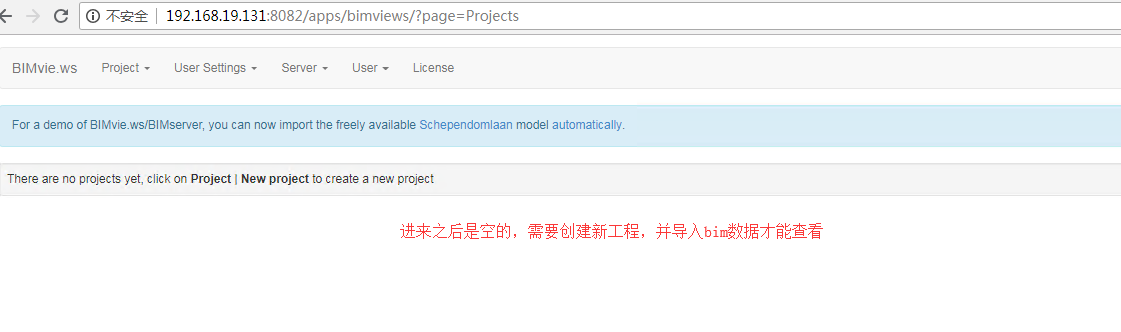
r. 找到如图的新建项目的按钮
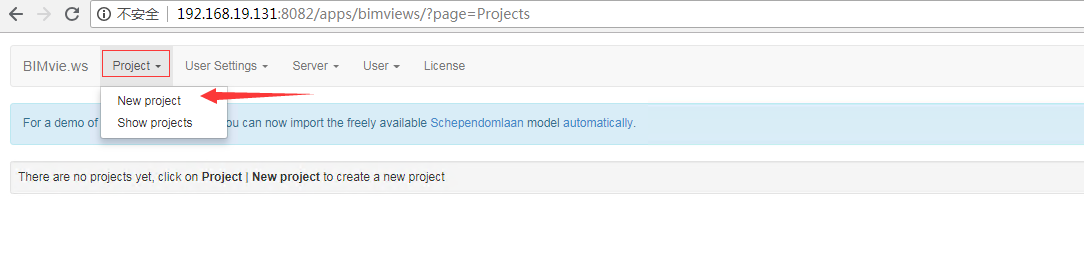
s. 输入项目名称、项目描述,其他默认,点击Add
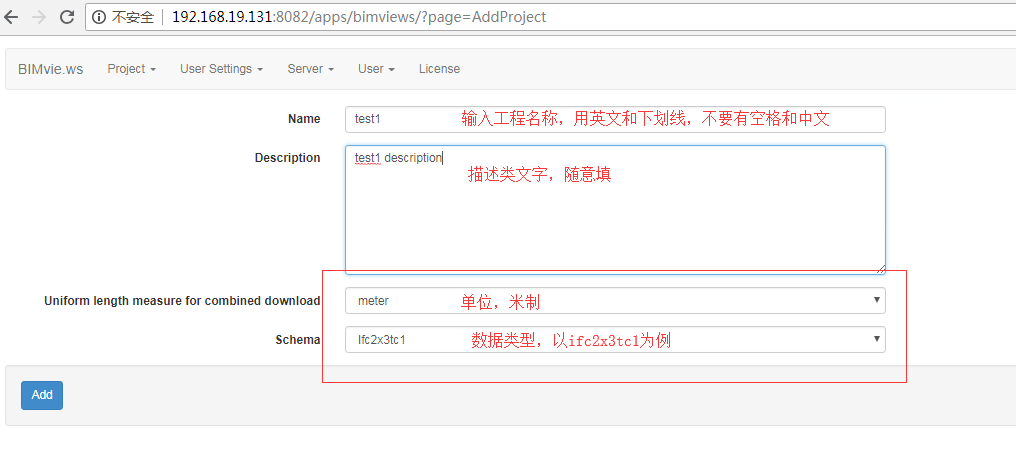
t. 项目创建成功,点击箭头所指的按钮
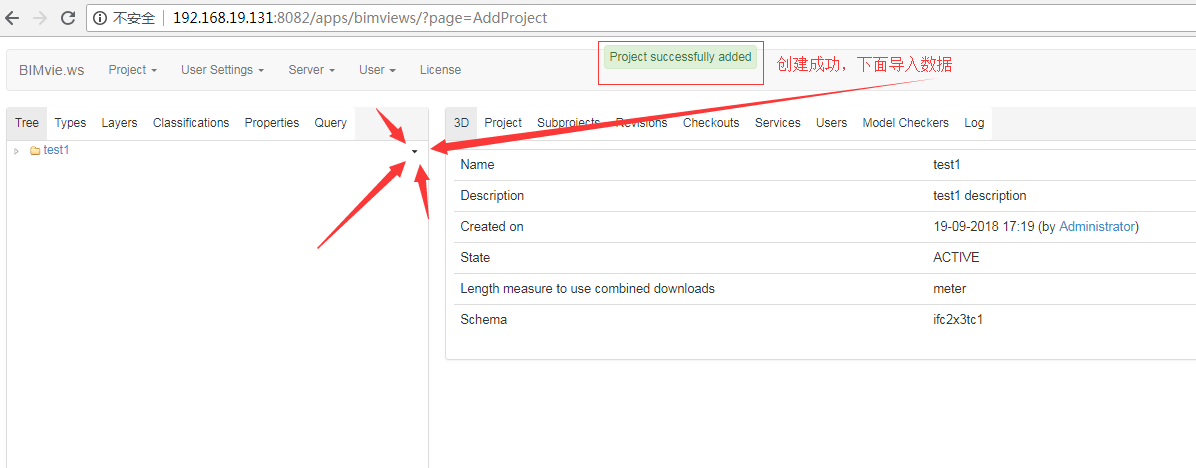
u. 选择 Checkin… 进行模型的导入
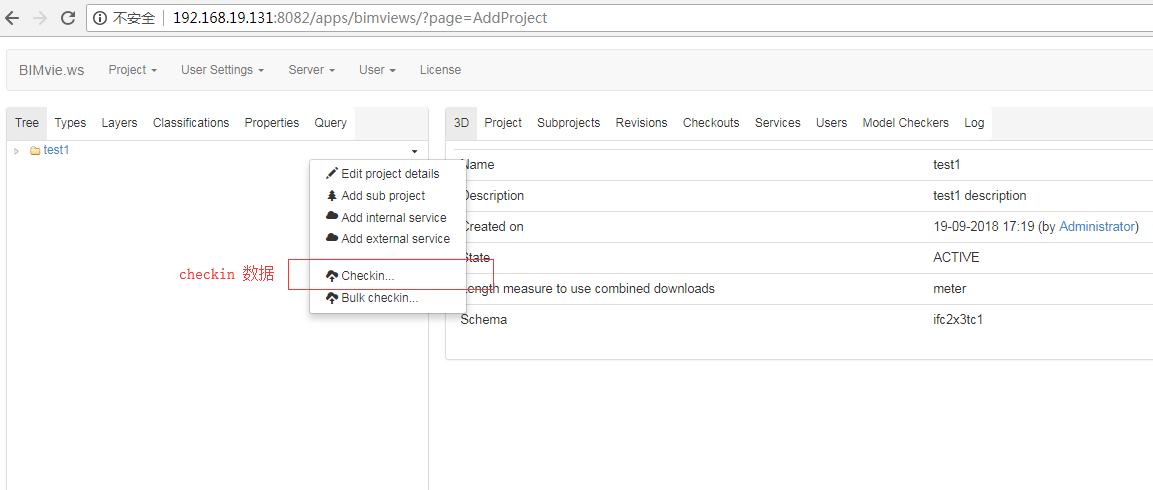
v. 导入模型有两种方式,一种是本地文件,一种是URL,这里以本地文件为例进行演示
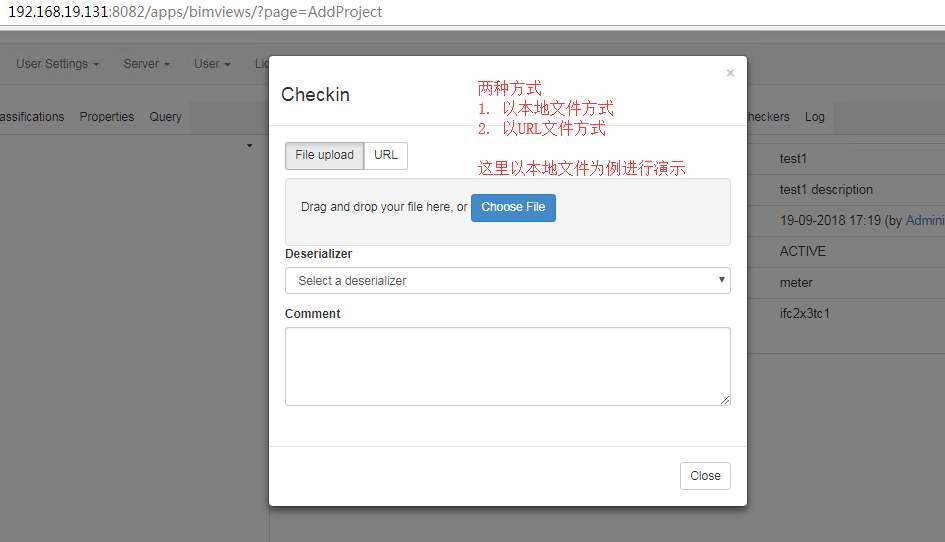
w. 选择需要导入的模型文件
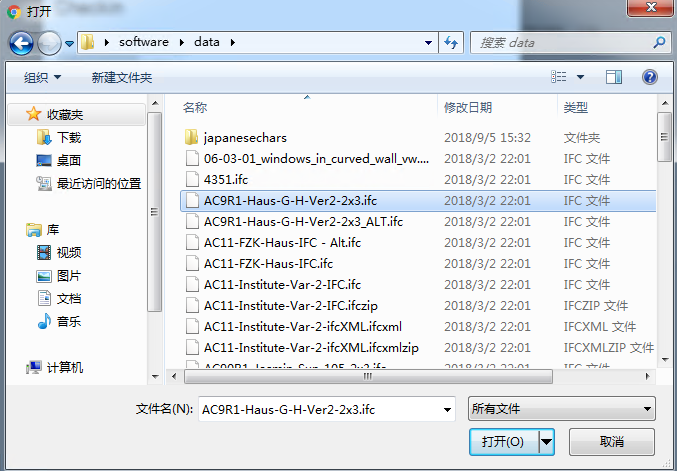
x. 选择好后,文件类型和注释都有默认值,直接点击Checkin new revision
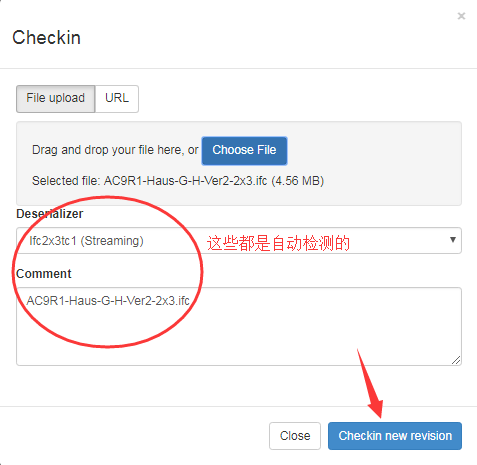
y. 这个导入速度和使用的电脑性能有关
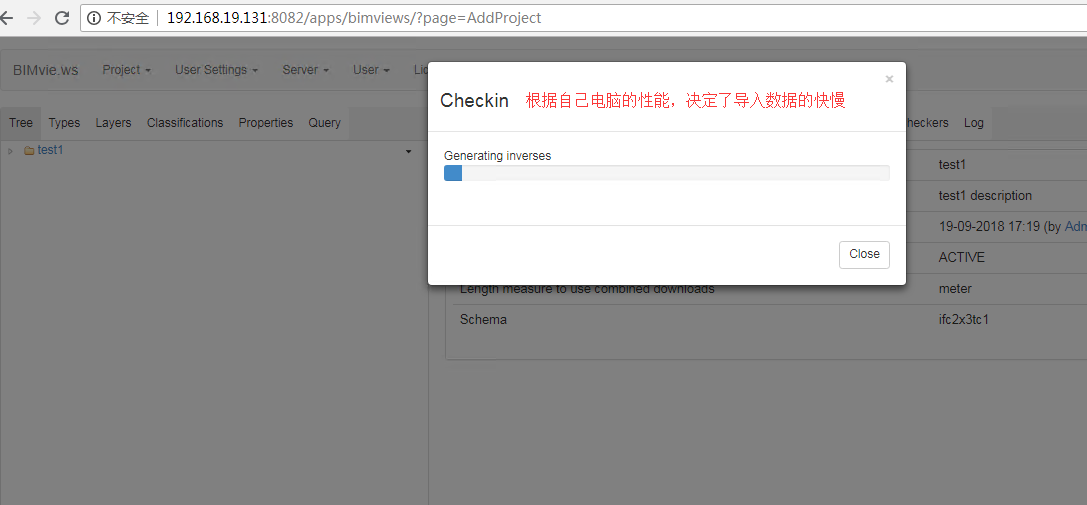
z. 导入成功后,点击3D这个按钮
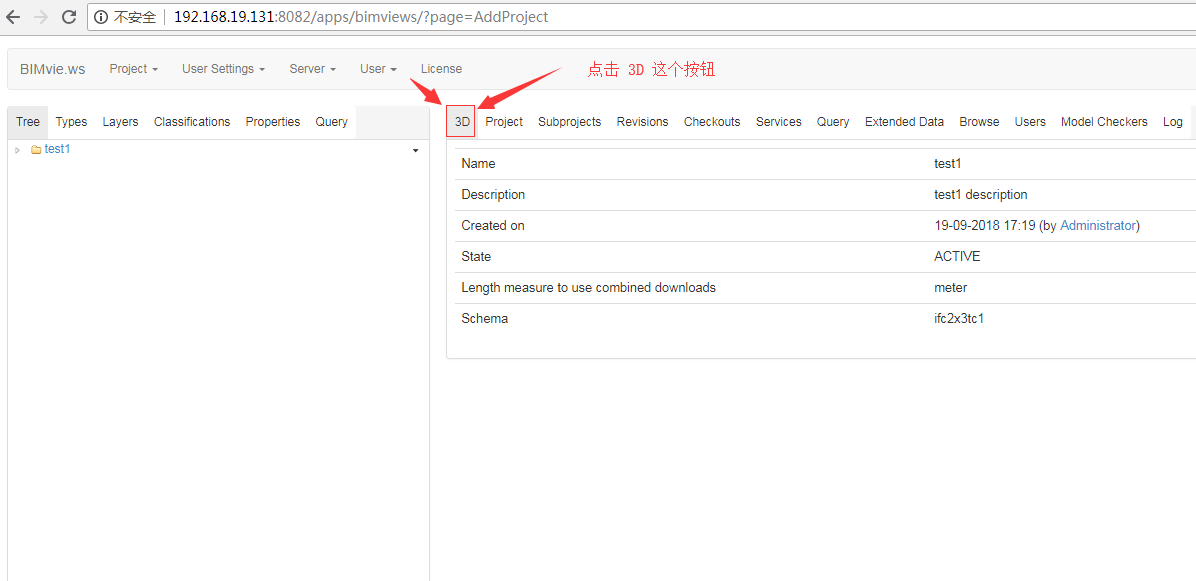
aa. 在左侧布局中,有可以展开的树结构,和有控制显隐的眼睛
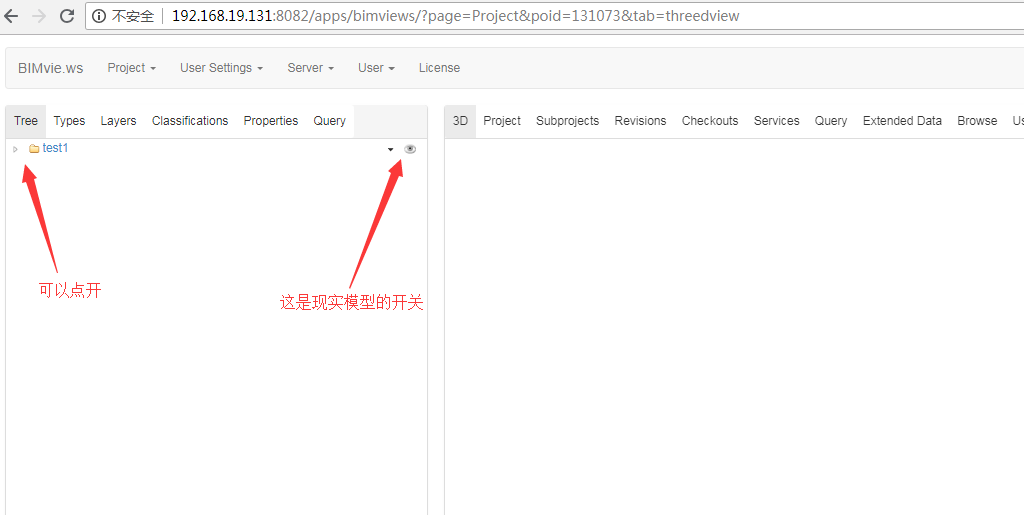
ab. 模型展示效果,左键拖拽旋转,中键拖拽平移
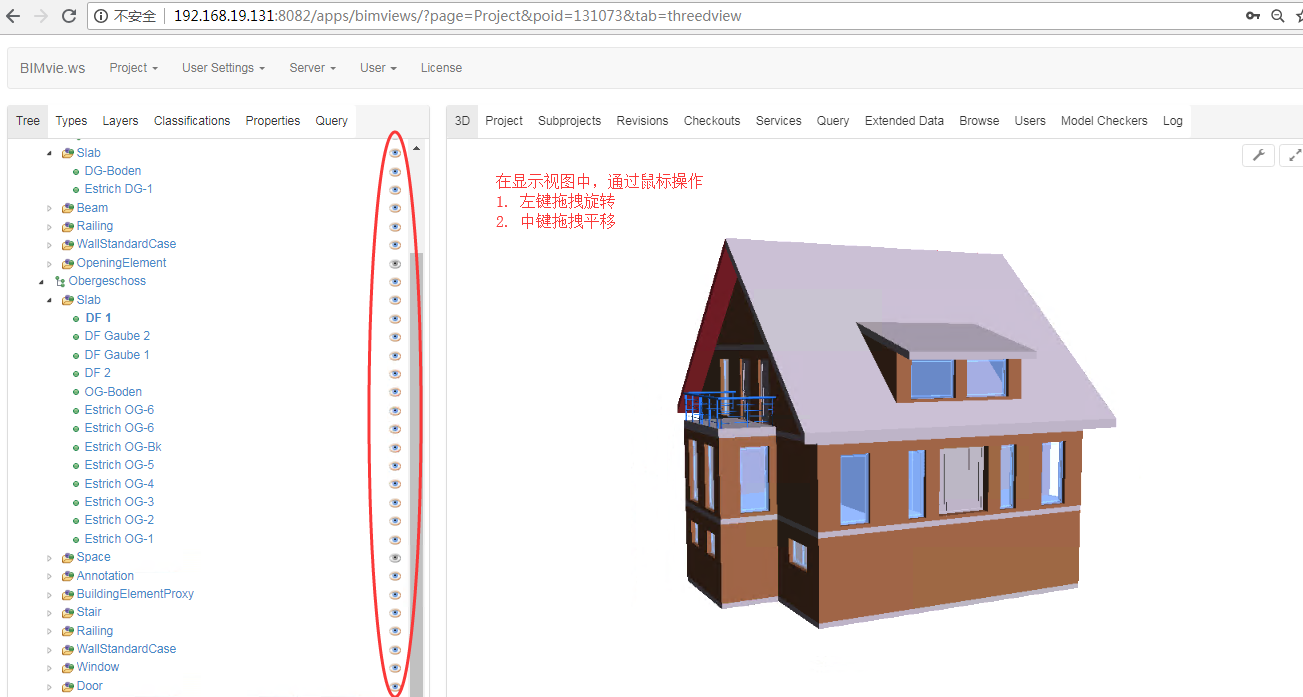
ac. 通过隐藏外面的部件,可以看到内部的细节
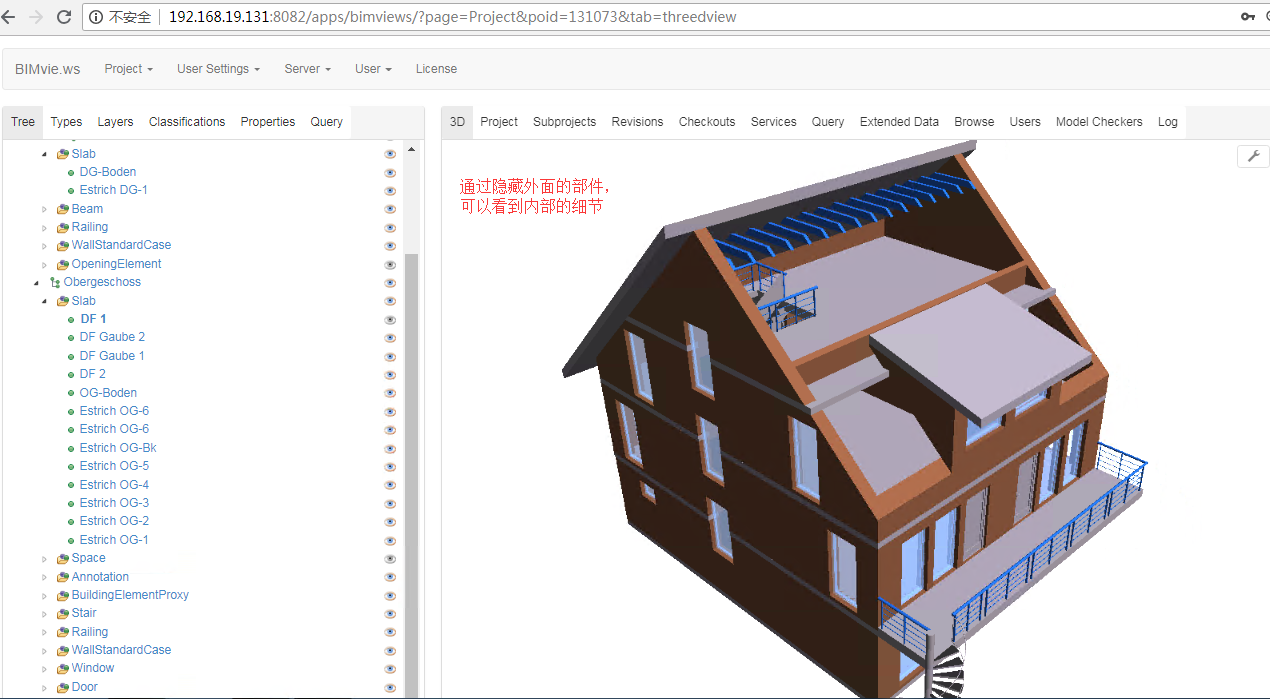
注意事项
- BIMserver的文件夹 [不要有中文,不要有空格]*3 (假设说了三次)
- 服务地址最好填写为IP(管他呢,写localhost也行,但是总感觉后面会需要改为IP或域名)
- 记住账号,密码
- 安装插件式需要科学上网的(就因为这个,博主专门为搭建准备了完备的安装包和离线文件)
能力有限,如有错误或疑问请在评论区指出,谢谢。
